मौत के Asus Zephyrus लैपटॉप ब्लू स्क्रीन को ठीक करें (विंडोज 10)
पीसी समस्या निवारण / / August 05, 2021
ASUS Zephyrus उपयोगकर्ता कई मौकों पर दुर्भाग्यपूर्ण ब्लू स्क्रीन ऑफ़ डेथ एरर की रिपोर्ट कर रहे हैं। लोग कह रहे हैं कि बीएसओडी त्रुटि स्थिर है, कभी-कभी वे अपने विंडोज तक पहुंच सकते हैं, और कभी-कभी वे नहीं कर सकते। इससे भी अधिक, उपयोगकर्ताओं ने यह भी कहा है कि बीएसओडी निरंतर लूप में है, और वे अपने विंडोज तक नहीं पहुंच सकते।
ठीक है, हम जानते हैं कि बीएसओडी तब दिखाता है जब डिवाइस असंगतता के मुद्दे और ड्राइवर के मुद्दे ज्यादातर होते हैं, लेकिन यह भी संभव है कि त्रुटि पुराने BIOS संस्करण के कारण या आपके गड़बड़ सिस्टम के कारण हो समायोजन। तो आज, हम आपको इन PC समस्या निवारण युक्तियों के साथ अपने Zephyrus BSOD त्रुटि को ठीक करने में मदद करेंगे।

विषय - सूची
-
1 फिक्स Asus Zephyrus लैपटॉप ब्लू स्क्रीन ऑफ डेथ (विंडोज 10)
- 1.1 विधि 1: हाल ही में Windows अद्यतन की स्थापना रद्द करें
- 1.2 विधि 2: रोल-बैक ग्राफ़िक ड्राइवर अद्यतन
- 1.3 विधि 3: सिस्टम डायग्नोस्टिक चलाने के लिए MyASUS का उपयोग करना
फिक्स Asus Zephyrus लैपटॉप ब्लू स्क्रीन ऑफ डेथ (विंडोज 10)
यदि आप अपने एएसयूएस लैपटॉप पर लगातार बीएसओडी त्रुटि से पीड़ित हैं, तो यह लेख आपके लिए है। हम Zephyrus BSOD त्रुटि के संभावित उचित कारणों पर चर्चा करेंगे, और हम कुछ समाधानों पर भी चर्चा करेंगे।
विधि 1: हाल ही में Windows अद्यतन की स्थापना रद्द करें
जैसा कि पहले उल्लेख किया गया है, यह संभव है कि नवीनतम विंडोज अपडेट संगत नहीं था; इस प्रकार, बीएसओडी त्रुटि दिखाई देती है। इसलिए, ऐसी त्रुटि को ठीक करने के लिए कार्रवाई का सबसे अच्छा कोर्स हाल ही में विंडोज अपडेट को हटाना होगा।
यदि आप कुछ समय बाद बीएसओडी त्रुटि का सामना कर रहे हैं, तो आपने अपने विंडोज 10 को अपडेट किया है, तो सुनिश्चित करें कि समस्या विंडोज अपडेट के कारण है।
चरण 1) सबसे पहले, विंडोज अपडेट सेटिंग्स खोलें, इसलिए विंडोज सर्च बार पर जाएं, और टाइप करें विंडोज अपडेट सेटिंग्सक्लिक करें, परिणाम से विंडोज अपडेट सेटिंग्स खोलें।
हालाँकि, आप भी दबा सकते हैं Windows कुंजी + I खोलने के लिए अपने कीबोर्ड पर विंडोज सेटिंग्स> अपडेट और सुरक्षा.

चरण 2) अपडेट एंड सिक्योरिटी सेटिंग्स पेज पर, पर क्लिक करें विंडोज सुधार बाएँ फलक पर टैब, और दाएँ फलक पर, पर क्लिक करें अद्यतन इतिहास देखें विकल्प।

चरण 3) अब, अद्यतन इतिहास पृष्ठ पर, पहले विकल्प पर क्लिक करें, अपडेट अनइंस्टॉल करें विंडोज अपडेट को अनइंस्टॉल करने के लिए।
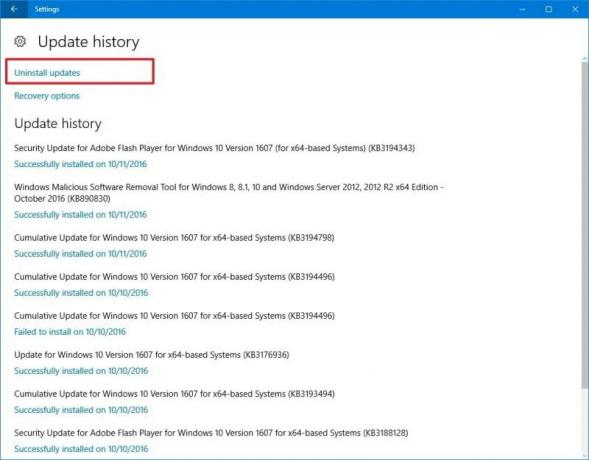
चरण 4)पर स्थापित अद्यतन विंडो, तिथि के अनुसार अंतिम अद्यतन का चयन करें। उस पर राइट-क्लिक करें और चुनें स्थापना रद्द करें, इसकी पुष्टि करें, और आप बीएसओडी त्रुटि को ठीक कर रहे हैं।

यह संभव है कि आप बीएसओडी में फंस गए हों और आप अपने विंडोज तक नहीं पहुँच सकते। हालाँकि, आप अभी भी वहाँ से Windows अद्यतन की स्थापना रद्द कर सकते हैं और समस्या को ठीक कर सकते हैं।
जब तक आप उन्नत स्टार्टअप विंडो तक नहीं पहुंचते, तब तक आपको विंडोज को बूट करना होगा समस्या निवारण विकल्प।
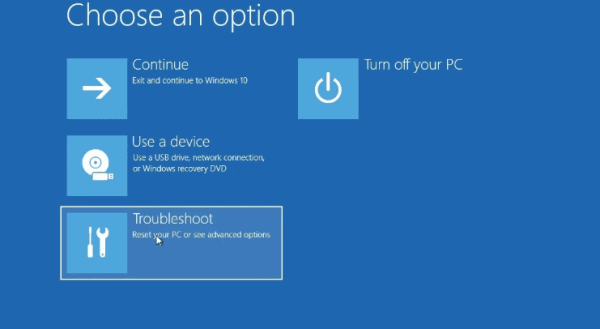
उसके बाद, पर जाएँ उन्नत विकल्प। पर अगले पृष्ठ का चयन करें अपडेट अनइंस्टॉल करें, और अंत में, का चयन करें नवीनतम गुणवत्ता अद्यतन की स्थापना रद्द करें विकल्प, अपना व्यवस्थापक पासवर्ड टाइप करें, इसकी पुष्टि करें और अपडेट की स्थापना रद्द करें। यह BSOD त्रुटि को ठीक करना चाहिए।
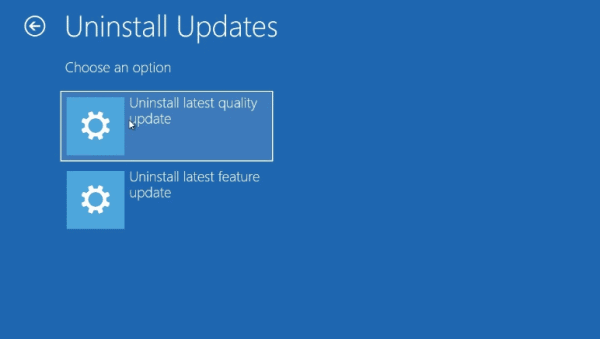
विधि 2: रोल-बैक ग्राफ़िक ड्राइवर अद्यतन
यह संभव है कि आपने हाल ही में अपने ग्राफिक ड्राइवर को अपडेट किया हो, लेकिन यह आपके डिवाइस के अनुकूल नहीं है। इसलिए, आप पिछले ड्राइवर को रोल-बैक करना चाहेंगे क्योंकि संयुक्त संगत ड्राइवर एक निरंतर और अचानक बीएसओडी त्रुटि का कारण बन सकता है।
रोल-बैक करने के लिए, आपका ग्राफिक ड्राइवर, सबसे पहले, टाइप करके डिवाइस मैनेजर खोलता है डिवाइस मैनेजर विंडोज सर्च बार में।
फिर सर्च रिजल्ट से डिवाइस मैनेजर को क्लिक करें। डिवाइस मैनेजर में, नीचे की ओर तीर पर क्लिक करें अनुकूलक प्रदर्शन। यह आपके डिवाइस पर ग्राफिक्स ड्राइवरों का विस्तार करेगा, ग्राफिक्स ड्राइवर का चयन करें, उस पर राइट-क्लिक करें और चुनें गुण।
अब Properties Window में, पर क्लिक करें चालक वापस लें बटन। फिर उपयुक्त कारण का चयन करें कि आप वापस क्यों रोल कर रहे हैं, पर क्लिक करें हाँ बटन।
विधि 3: सिस्टम डायग्नोस्टिक चलाने के लिए MyASUS का उपयोग करना
आप MyASUS ऐप का उपयोग करके अपने ASUS Zephyrus लैपटॉप पर कुछ भी निरीक्षण कर सकते हैं, यहां तक कि बीएसओडी त्रुटि भी ठीक कर सकते हैं। एप्लिकेशन आपके एएसयूएस लैपटॉप पर डिफ़ॉल्ट रूप से इंस्टॉल आता है। इसे खोलने के लिए, बस Windows खोज बार में MyASUS खोजें।
इसके बाद the ओपन ’पर क्लिक करें MyASUS खोज परिणाम से एप्लिकेशन। फिर MyASUS ऐप में, डायग्नोस्टिक सिस्टम आइकन पर क्लिक करें। यदि आइकन दिखाई नहीं देता है, तो इसका मतलब है कि आपका पीसी इसका समर्थन नहीं करता है।

अब, सिस्टम डायग्नोस्टिक पेज में, चुनें हार्डवेयर निदान विकल्प, वहां सभी विकल्पों का चयन करें, और एक चेकअप करें।

एक बार पूरा हो जाने पर, सिस्टम, डायग्नोस्टिक पेज पर फिर से जाएं, पर क्लिक करें ब्लू स्क्रीन त्रुटि विकल्प। चेक-अप बटन पर क्लिक करें।
यदि ऐप किसी समस्या का पता लगाता है, तो यह स्वचालित रूप से इसे ठीक कर देगा। आप नीचे दी गई प्रगति भी देख सकते हैं।
संपादकों की पसंद:
- Asus Zephyrus लैपटॉप बैटरी जीवन जल्दी से draining: कैसे ठीक करने के लिए
- फिक्स: Asus Zephyrus लैपटॉप वाईफ़ाई बहुत कमजोर है, काम नहीं कर रहा है या अक्सर डिस्कनेक्ट कर रहा है
- विंडोज 10 में ब्लूटूथ स्पीकर का पता नहीं चला: कैसे ठीक करें?
- पीसी या लैपटॉप पर मौत की बैंगनी स्क्रीन को कैसे ठीक करें?
- Google डॉक्स ऑटो फिक्सिंग काम करने की समस्या को ठीक नहीं करता है

![कैसे अल्काटेल चार्जिंग समस्या को ठीक करने के लिए [समस्या निवारण]](/f/d3976b45ba0463989de4b9ed4499b06a.jpg?width=288&height=384)
![पॉज़िटिवो बीजीएच प्लस सिंपल [फ़र्मवेयर फ़ाइल] पर स्टॉक रॉम कैसे स्थापित करें](/f/8ec320a7cc293875d5139b2d57fca78d.jpg?width=288&height=384)
![डेव GF179 पर स्टॉक रॉम को कैसे स्थापित करें [फर्मवेयर फ्लैश फाइल / अनब्रिक]](/f/7c5ba0c7ffd63b45ec93754c88b71f59.jpg?width=288&height=384)